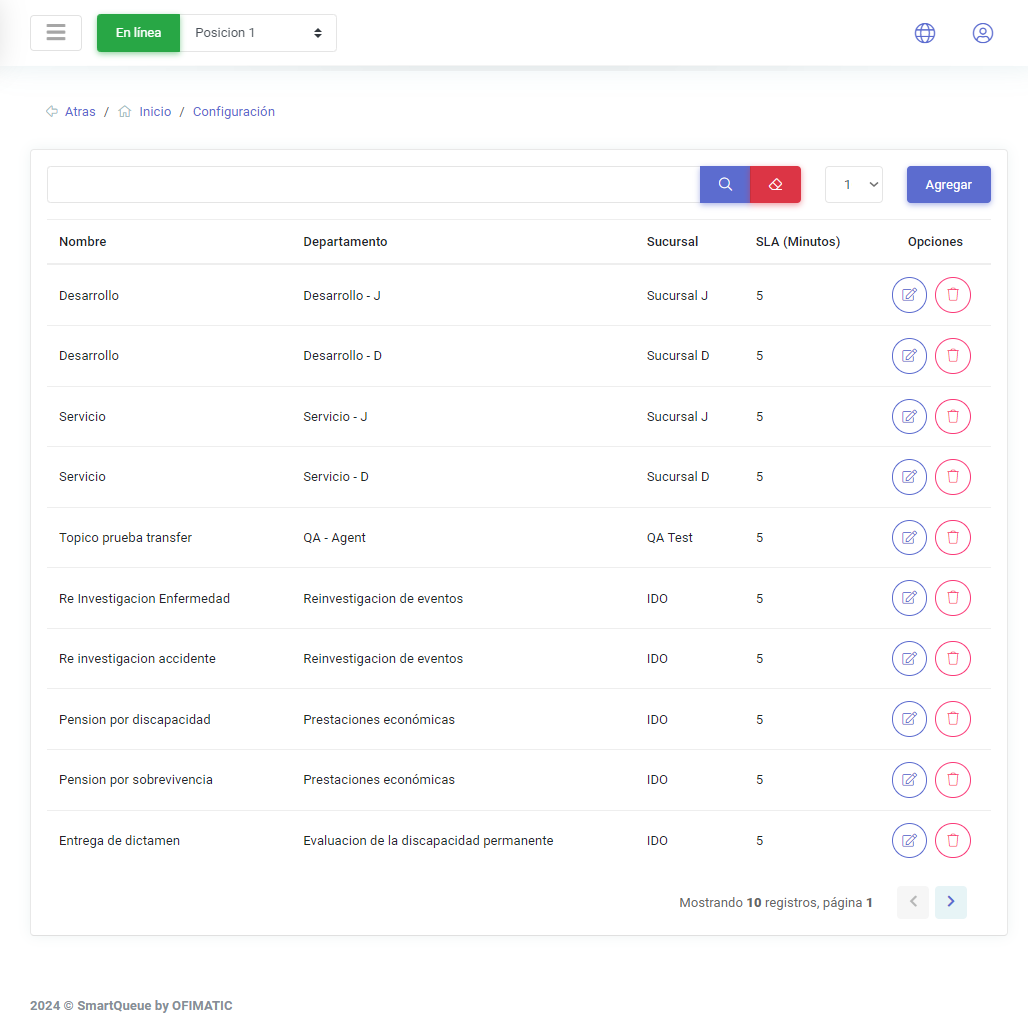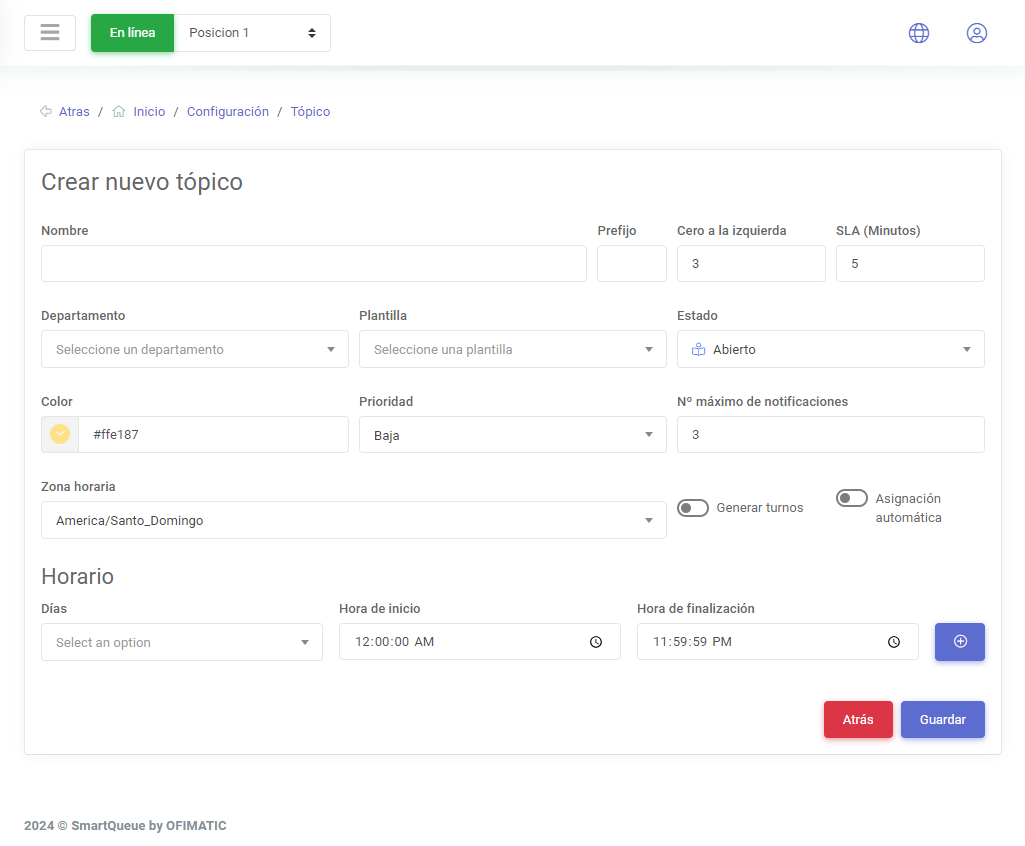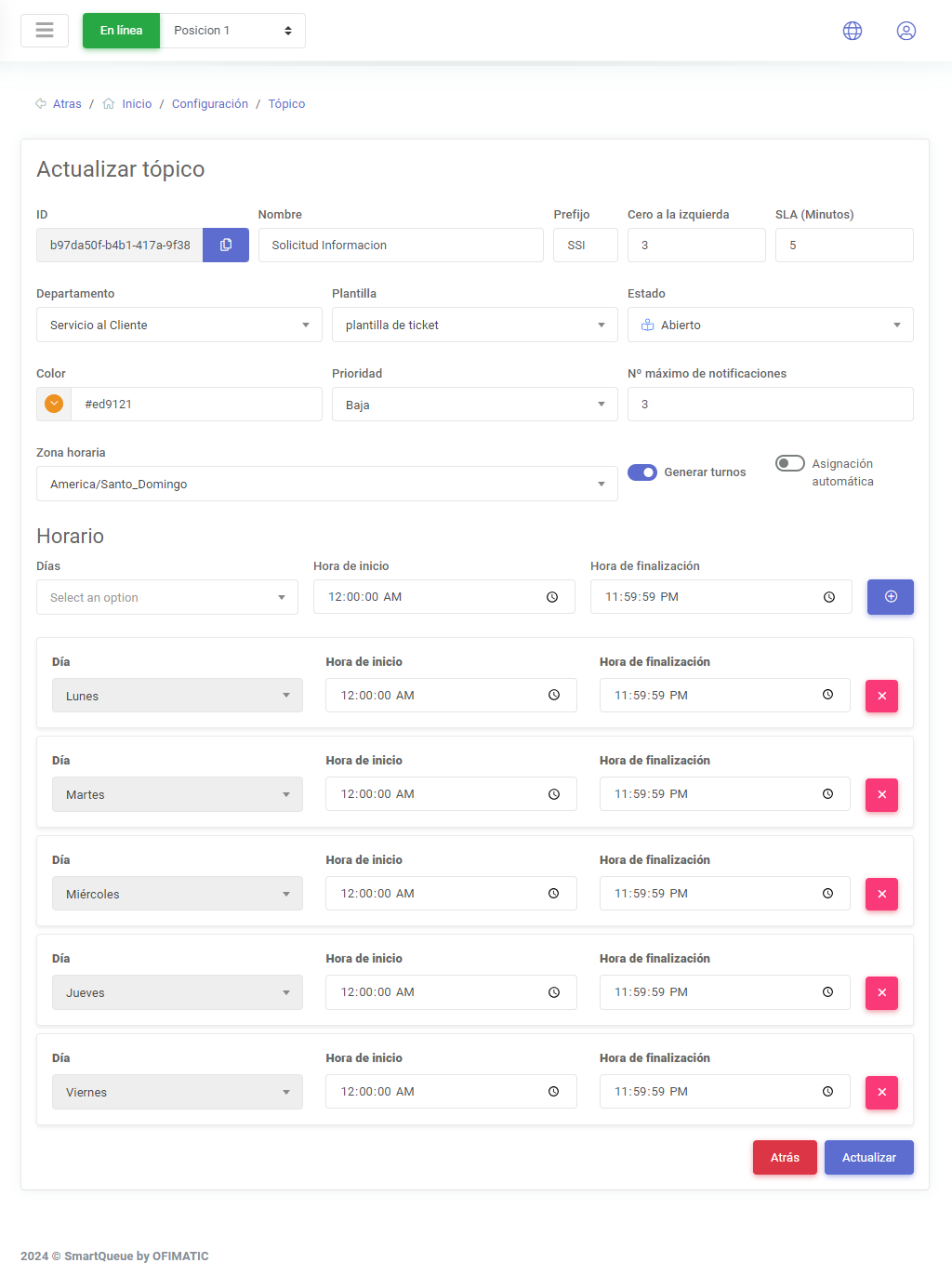Tópico¶
En la vista de tópico podemos ver cada uno de los tópicos que tenemos creados, a que departamentos y sucursales están asignados.
| Nombre | Descripción |
|---|---|
| Nombre | Este indica el nombre del tópico que fue creado. |
| Departamento | Este indica el nombre del departamento que fue creado. |
| Sucursal | Este indica la sucursal en la que se encuentra este tópico. |
| SLA (Minutos) | Muestra los SLA que se han configurado en el tópico. |
| Opciones | En este apartado se puede editar cada uno de los tópicos que están creados. |
Crear y actualizar un tópico¶
Crear un tópico¶
Para crear un tópico solo se tiene que hacer clic en el botón de Agregar y se le despliega la vista de creación.
Dentro de esta pantalla podemos ver cada uno de los campos necesarios para crear un tópico.
| Nombre | Descripción |
|---|---|
| Nombre | Este campo se utiliza para colocar el nombre con el que se identificara el tópico que se esta creando. |
| Prefijo del ticket | Este campo se utiliza para colocar el formato que tendrá el ticket a la hora de ser asignado. |
| Cero a la izquierda | Este campo se utiliza para indicar cuantos 0 se colocaran para la visualización del ticket. |
| SLA | Este campo se utiliza para poder manejar el SLA del ticket que se este generando. Para conocer mas sobre que es un SLA, ver el siguiente enlace. |
| Departamento | Este campo indica al departamento al que estará asociado. Para conocer sobre un departamento vea este enlace. |
| Plantilla | Este campo indica la plantilla que estará asociada al ticket que se creara, esto se puede ver en el apartado de detalles en la vista de ticket. |
| Estado | Este campo se selecciona el estado en el que el ticket estará al momento de ser creado. |
| Color | Este campo se utiliza para colocar un color custom al tópico, esto para poder diferenciarlo de los demás en el dashboard. |
| Prioridad | Este campo se utiliza para indicar la prioridad del tópico que estamos creando. |
| No. máximo de notificaciones | Este campo se utiliza para indicarle al sistema de llamado de los turnos la cantidad maxima de notificaciones que se deben de realizar. |
| Zona horaria | Este campo se coloca la zona horaria en la cuales se van a configurar los turnos. |
| Generar turnos | Esto se activa si se necesita generar turnos nuevos. |
| Asignación automática | Este campo indica si el tópico se autoasignara a los agentes que estén activos. |
Horario¶
Se agrego un apartado para poder configurar un horario por si se desea que el tópico que se esta creando pueda decidir si usar un horario ya seleccionado o no.
Consideraciones
Para terminar este proceso solo tiene que hacer clic en Guardar.
Actualizar un tópico¶
Para actualizar un tópico se hace clic en el botón de editar y se despliega la vista de actualizar.
En esta vista vemos los mismos campos que se muestran en el apartado de crear tópico. Cada uno de estos campos se pueden modificar y se puede copiar el ID del tópico que estemos actualizando; es posible también habilitar o deshabilitar el tópico que estemos editando.